Högdensitetssampling i Power BI-punktdiagram
Power BI-samplingsalgoritmen förbättrar hur punktdiagram representerar data med hög densitet.
Du kan till exempel skapa ett punktdiagram från organisationens försäljningsaktivitet, där varje butik har tiotusentals datapunkter varje år. Ett punktdiagram med sådan information skulle sampla data från en meningsfull representation av dessa data för att illustrera hur försäljningen skedde över tid. Information om datasampling med hög densitet beskrivs i den här artikeln.
Kommentar
Algoritmen för högdensitetssampling som beskrivs i den här artikeln finns i punktdiagrammen för både Power BI Desktop och Power BI-tjänst.
Så här fungerar punktdiagram med hög densitet
Tidigare valde Power BI en samling exempeldatapunkter i hela intervallet av underliggande data på ett deterministiskt sätt för att skapa ett punktdiagram. Mer specifikt skulle Power BI välja de första och sista raderna med data i punktdiagramserien och sedan dela upp de återstående raderna jämnt så att totalt 3 500 datapunkter ritades i punktdiagrammet. Om exemplet till exempel hade 35 000 rader skulle de första och sista raderna väljas för ritning. Var tionde rad skulle också ritas (35 000 /10 = var tionde rad = 3 500 datapunkter). Tidigare visades inte heller null-värden eller punkter som inte kunde ritas, till exempel textvärden, i dataserier, och togs därför inte hänsyn till när det visuella objektet genererades. Med sådan sampling baserades punktdiagrammets upplevda densitet också på representativa datapunkter, så den underförstådda visuella densiteten var en omständighet för de samplade punkterna, inte den fullständiga samlingen av underliggande data.
När du aktiverar högdensitetssampling implementerar Power BI en algoritm som eliminerar överlappande punkter och säkerställer att punkterna i det visuella objektet kan nås när du interagerar med det visuella objektet. Algoritmen säkerställer också att alla punkter i datauppsättningen representeras i det visuella objektet, vilket ger kontext till betydelsen av valda punkter, i stället för att bara rita ett representativt exempel.
Per definition samplas data med hög densitet för att skapa visualiseringar som svarar mot interaktivitet. För många datapunkter i ett visuellt objekt kan göra det långsammare och minska synligheten för trender. Sättet som data samplas på styr skapandet av samplingsalgoritmen för att ge bästa möjliga visualiseringsupplevelse och säkerställa att alla data representeras. I Power BI förbättras algoritmen för att ge den bästa kombinationen av svarstider, representation och tydligt bevarande av viktiga punkter i den övergripande datauppsättningen.
Kommentar
Punktdiagram med hjälp av algoritmen för högdensitetssampling ritas bäst på kvadratiska visuella objekt, som med alla punktdiagram.
Så här fungerar samplingsalgoritmen för punktdiagram
Algoritmen för högdensitetssampling för punktdiagram använder metoder som avbildar och representerar underliggande data mer effektivt och eliminerar överlappande punkter. Algoritmen börjar med en liten radie för varje datapunkt, vilket är den visuella cirkelstorleken för en viss punkt i visualiseringen. Sedan ökar radien för alla datapunkter. När två eller flera datapunkter överlappar varandra representerar en enda cirkel med den ökade radiestorleken de överlappande datapunkterna. Algoritmen fortsätter att öka radien för datapunkter tills radievärdet resulterar i att ett rimligt antal datapunkter (3 500) visas i punktdiagrammet.
Metoderna i den här algoritmen säkerställer att avvikande värden representeras i det resulterande visuella objektet. Algoritmen respekterar skala vid bestämning av överlappning, så att exponentiella skalor visualiseras med återgivning till de underliggande visualiserade punkterna.
Algoritmen bevarar också punktdiagrammets övergripande form.
Kommentar
När du använder algoritmen för högdensitetssampling för punktdiagram är korrekt fördelning av data målet, inte underförstådd visuell densitet. Du kan till exempel se ett punktdiagram med många cirklar som överlappar (densiteten) i ett visst område och föreställer dig att många datapunkter måste grupperas där. Eftersom algoritmen för högdensitetssampling kan använda en cirkel för att representera många datapunkter visas inte sådan underförstådd visuell densitet eller "klustring". Om du vill få mer information i ett visst område kan du använda utsnitt för att zooma in.
Dessutom ignoreras datapunkter som inte kan ritas, till exempel nullvärden eller textvärden, så ett annat värde som kan ritas är markerat. Detta säkerställer ytterligare att punktdiagrammets sanna form bibehålls.
När standardalgoritmen för punktdiagram används
Det finns omständigheter under vilka högdensitetssampling inte kan tillämpas på ett punktdiagram och den ursprungliga algoritmen används. Dessa omständigheter är:
Om du högerklickar på ett värde under Värden och ställer in det på Visa objekt utan data från menyn återgår punktdiagrammet till den ursprungliga algoritmen.
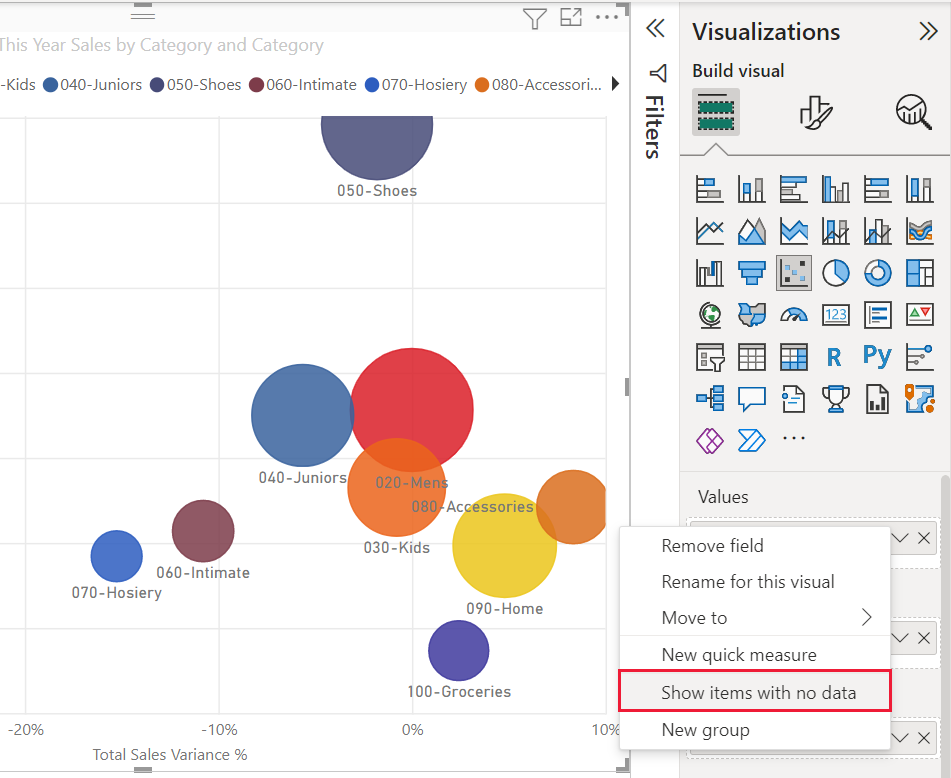
Alla värden i fältet Uppspelningsaxel leder till att punktdiagrammet återgår till den ursprungliga algoritmen.
Om både X- och Y-axlarna saknas i ett punktdiagram återgår diagrammet till den ursprungliga algoritmen.
Om du använder en förhållandelinje i fönstret Analys återgår diagrammet till den ursprungliga algoritmen.
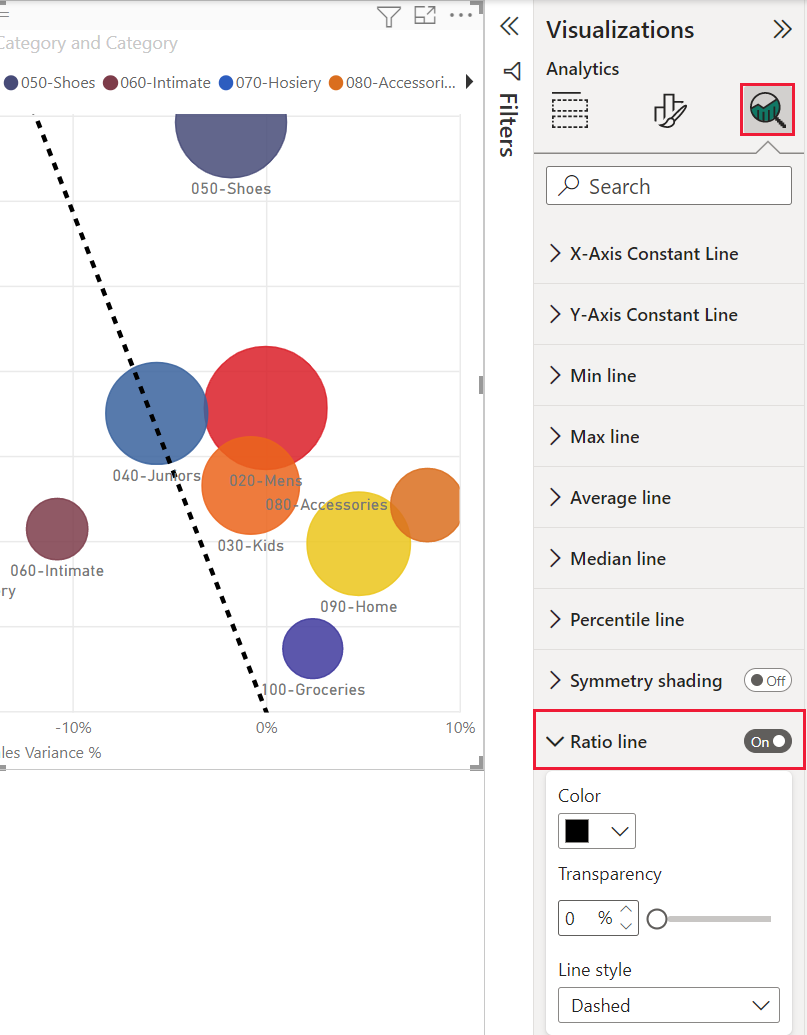
Aktivera högdensitetssampling för ett punktdiagram
Om du vill växla högdensitetssampling till På väljer du ett punktdiagram, går till fönstret Formatera visuellt objekt, expanderar kortet Allmänt och drar skjutreglaget Högdensitetssampling till På längst ned på kortet.
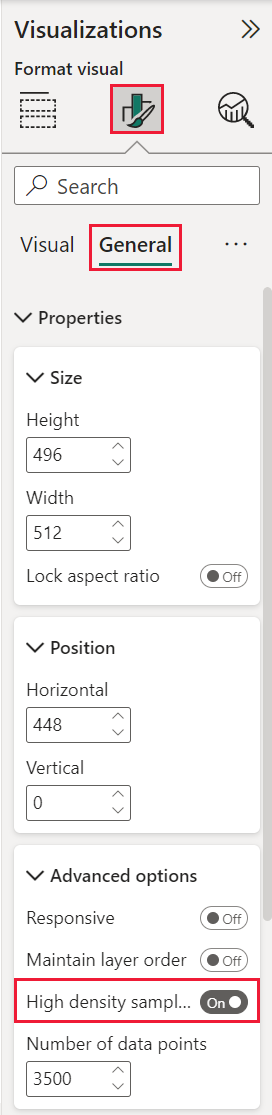
Kommentar
När växeln är aktiverad försöker Power BI använda algoritmen för högdensitetssampling när det är möjligt. När algoritmen inte kan användas, till exempel när du placerar ett värde på uppspelningsaxeln , förblir växeln På trots att diagrammet har återställts till standardalgoritmen. Om du sedan tar bort ett värde från uppspelningsaxeln , eller om villkoren ändras för att aktivera användning av algoritmen för högdensitetssampling, använder diagrammet automatiskt högdensitetssampling för diagrammet eftersom funktionen är aktiv.
Kommentar
Datapunkter grupperas eller väljs av indexet. Att ha en förklaring påverkar inte samplingen för algoritmen. Det påverkar bara ordningen på det visuella objektet.
Beaktanden och begränsningar
Algoritmen för högdensitetssampling är en viktig förbättring av Power BI. Algoritmen för högdensitetssampling fungerar dock bara med liveanslutningar till Power BI-tjänst-baserade modeller, importerade modeller eller DirectQuery.
